Kas yra "Windows Shell Experience Host" ir kodėl veikia mano kompiuteryje?

Jei kada nors pastebėjote procesą, pavadintą "Windows Shell Experience Host", savo užduočių tvarkytuvo lange, jūs gali patirti trumpalaikį smalsumą ir tuomet kalbėti apie savo verslą. Štai kas yra tas procesas ir kodėl jis kartais gali suvalgyti kai kurių žmonių centrinį procesorių ir atminties.
SUSIJĘS: Kas yra šis procesas ir kodėl jis veikia mano kompiuteryje?
Šis straipsnis yra dalis mūsų vykdomos serijos paaiškinti įvairius procesus, rasti Task Manager, kaip "Runtime Broker", svchost.exe, dwm.exe, ctfmon.exe, rundll32.exe, "Adobe_Updater.exe" ir daugelis kitų. Nežinau, kokios yra šios paslaugos? Geriau pradėti skaityti!
Kas yra procesas "Windows Shell Experience Host"?
"Windows Shell Experience Host" yra oficiali "Windows" dalis. Jis yra atsakingas už universaliųjų programų pristatymą lango sąsajoje. Ji taip pat tvarko keletą grafinių sąsajos elementų, pvz., "Start" meniu ir užduočių juostos skaidrumą bei naujus vaizdinius pranešimų srities laiko tarpus, kalendorių ir tt. Tai netgi kontroliuoja tam tikrus darbalaukio foninio elgesio elementus, pvz., Keičiant fono vaizdą, kai jį nustatėte skaidrių demonstracijai.

"Windows 10", kuris pirmą kartą buvo išsiųstas, daugeliui žmonių patyrė "Windows Shell Experience Host" problemų, kurios buvo šiek tiek laukinės su CPU ir atminties naudojimu. Nors patyrė problemų skaičius, tikėtina, dėl to, kad nuo pat pradžių buvo atnaujinami, kai kurie žmonės vis dar praneša apie šias problemas.
Gerai, kodėl jis naudoja tiek daug CPU ir atminties?
Įprastomis operacijomis "Windows Shell" Patirtis prieglobos "vartos nė vienos iš jūsų procesoriaus, kartais padidindama iki kelių procentinių punktų, kai keičiasi grafiniai elementai, bet tada nusileidžia į nulį. Paprastai procesas apima apie 100-200 MB atminties. Taip pat matysite, kad kartais važiuojate, bet iš karto nusileiskite. Jei matote procesą, kuris reguliariai sunaudoja daugiau procesoriaus ar atminties nei ta, kad kai kurie žmonės mato, pavyzdžiui, nuoseklų 25-30% procesorių arba keletą šimtų MB atminties, tada jūs turite išspręsti problemą.

Taigi, kaip išspręsti savo problemą? Mes pradėsime nuo jūsų kompiuterio ir universaliųjų programų atnaujinimo ir tada atliksime kitas galimas problemos priežastis.
Atnaujinkite savo kompiuterį ir universalias programas
SUSIJĘS: Kaip išlaikyti savo "Windows" kompiuterį ir Programos "Atnaujinta" versija
Pradėkite nuo to, ar "Windows" yra atnaujintas. Tai gali būti, kad jūs jau laukiate. Be to, turėtumėte įsitikinti, kad visos jūsų universalios programos yra atnaujintos. Atidarykite "Windows" parduotuvę, spustelėkite savo vartotojo piktogramą šalia paieškos juostos, tada pasirinkite "Atsisiuntimai ir naujiniai".
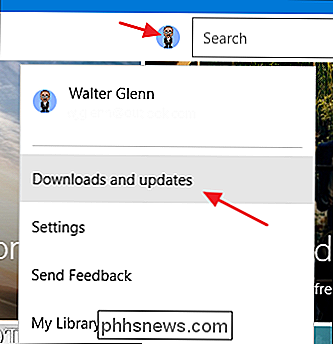
"Atsisiųsti ir atnaujinti" langą spustelėkite mygtuką "Patikrinti naujinius", tada, jei atnaujinimai yra prieinama, spustelėkite "Atnaujinti viską".
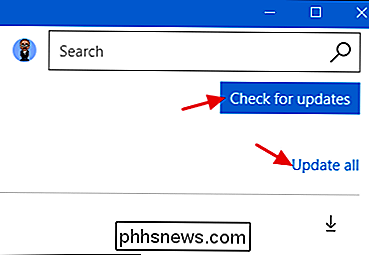
Atnaujinę, suteikite tam tikrą laiką ir sužinokite, ar problema išspręsta. Jei ne, pereikite prie eksperimento su tam tikromis įmanomomis problemomis, susijusiomis su "Windows Shell" patobulinimų "proceso priežastimis.
Patikrinkite šiuos bendruosius galimus priežastys
Jei vis tiek turite problemų atnaujinus viską, kitas žingsnis yra išgyventi keletą bendrų galimų priežasčių. Išbandykite šiuos vienu metu ir sužinokite, ar jūsų problema yra ištaisyta. Jei ne, grąžinkite pakeitimus ir pereikite prie kito.
Dažniausiai dažniausiai šios problemos priežastis, atrodo, naudojama "Windows" skaidrių demonstravimo fone. Žinoma, tai neatsitiks visiems, bet, kai tai padarys, pamatysite keletą šimtų papildomų MB atminties, kuri sunaudojama kiekvieną kartą, kai pasikeičia fonas, o po pakeitimo jis neatleidžiamas. Taip pat galite matyti, kad procesoriaus naudojimas yra 25%, o ne atsiskaityti atgal. Norėdami išbandyti šią galimą priežastį, eikite į "Nustatymai"> "Personalizavimas"> "Fono" ir pakeiskite fono spalvą. Jei tai išsprendžia jūsų problemą, taip pat galite eksperimentuoti su vienu foniniu fonu. Taip pat galite pabandyti paleisti skaidrių peržiūrą naudodami kitą programą, pvz., "John's Background Switcher" (nemokamai) arba "DisplayFusion" (funkcijos, susijusios su tapetų tvarkymu, yra nemokama versija).
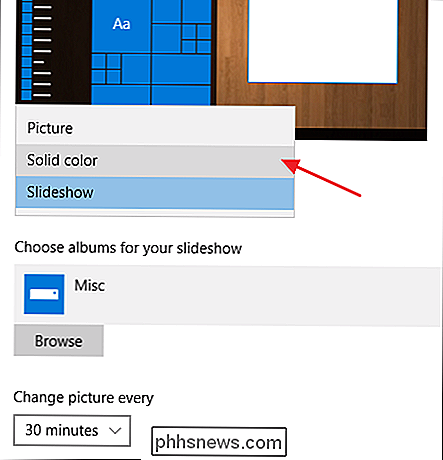
Kitas galimas priežastis yra leisti "Windows" automatiškai pasirinkti akcento spalvą pagal jūsų foną. Norėdami išbandyti šį, eikite į "Nustatymai"> "Nustatymas"> "Spalvos" ir išjunkite parinktį "Automatiškai pasirinkti akcento spalvą iš mano fono". Duok šiek tiek laiko ir pamatysite, ar problema išspręsta. Jei ne, iš naujo įjunkite šį nustatymą ir pereikite prie kitos galimo priežasties.
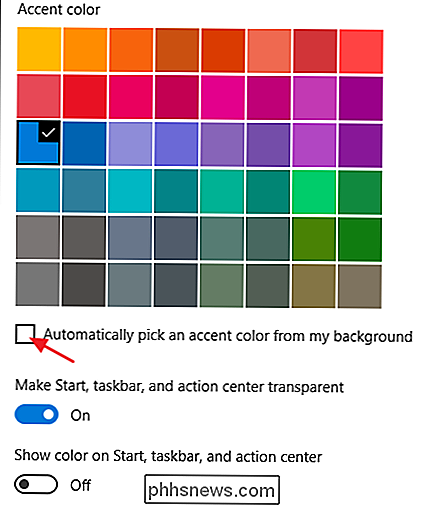
Toliau pateikiamas "Start" meniu, užduočių juostos ir "Action Center" skaidrumo efektas. Nustatymas yra tame pačiame ekrane kaip ir paskutinis skirtukas Nustatymai> "Personalizavimas"> "Spalvos". Tiesiog išjunkite "Padaryti pirmuoju, užduočių ir veiksmų centrą skaidrų" parinktį.
Ar galiu Išjungti Windows Shell "Patirtis Host?"
Ne, jūs negalite išjungti "Windows" Shell "Patirtis Priimančioji", ir jūs nereikėjo vistiek. Tai svarbi "Windows 10" vaizdų pristatymo dalis. Galite laikinai uždaryti užduotį, kad įsitikintumėte, ar tai padės išspręsti jūsų problemą. Tiesiog dešiniuoju pelės mygtuku spustelėkite jį Task Manager ir pasirinkite "Baigti užduotį." Windows "bus paleisti užduotį automatiškai po kelių sekundžių
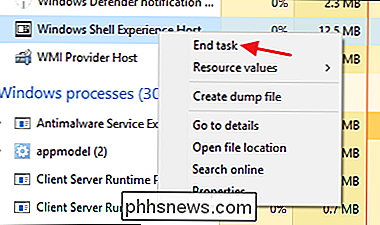
Gal tai procesas būti virusas
SUSIJĘ:.? Koks geriausias Antivirus for Windows 10? (Ar "Windows Defender" yra pakankamai gera?)
"Windows Shell Experience Host" yra oficiali "Windows" komponentė ir greičiausiai nėra virusas. Nors mes nematėme pranešimų apie bet kokius virusus, kurie užgrobė šį procesą, tai visada įmanoma, mes pamatysime tai ateityje. Jei įtariate bet kokią kenkėjišką programą, eikite į priekį ir nuskaitykite virusus naudodami pageidaujamą virusų skaitytuvą. Geriau saugu, negu atsiprašau!

Jei neturėjote bandymo su mechanine klaviatūra, vis tiek trūksta
. ŠIandienos mechaninės klaviatūros yra viskas. "Hardcore" žaidėjai ir tolimojo garso kodavimo įrenginiai taip pat plūdo nuo tradicinių membraninių pagrindinių klaviatūrų naudodamiesi didesniu spindesiu konkurencingumu. Jei dar neturite šokinėjimo per pranašumą, čia yra viskas, ko reikia žinoti. Kaip veikia klaviatūros Norėdami suprasti, kas daro mechanines klaviatūras, pirmiausia turite suprasti, kaip veikia klaviatūros.

Kaip atsisiųsti įrašus Kanarų namų saugumo fotoaparate
Jei nenorite mokėti už mėnesinį prenumeratą, Canary Home Security Camera saugo vaizdo įrašus 24 valandas, kol jie bus ištrinti, kuri jums turėtų suteikti daug laiko vaizdo klipui atsisiųsti, jei jums reikės. Štai kaip tai padaryti. SUSIJĘS: Kaip nustatyti Kanarų namų apsaugos kamerą Vaizdo įrašų parsisiuntimo procesas yra šiek tiek keistas, tačiau tai labai lengva padaryti, kai jį suprasite ir atliksite šie paprasti veiksmai.



